文件总是用wps打开怎么改 怎样让文件默认使用WPS打开
在日常办公和学习中,我们经常会遇到需要打开各种文件的情况,而对于许多人来说,他们习惯使用WPS来打开文档、表格和演示文稿等文件。当我们双击一个文件时,系统往往会默认使用其他应用程序来打开它,而不是我们想要的WPS。如何将默认打开方式改为WPS呢?下面将介绍一些简单的方法来实现这一目标。
具体方法:
1.第一步操作就是选中文件之后,右键弹出框里面选择【打开方式】。在这里面选择WPS。就可以使用WPS打开pdf文件,但是这样打开只能一次性。不能是默认的,默认的话就需要下一步设置。
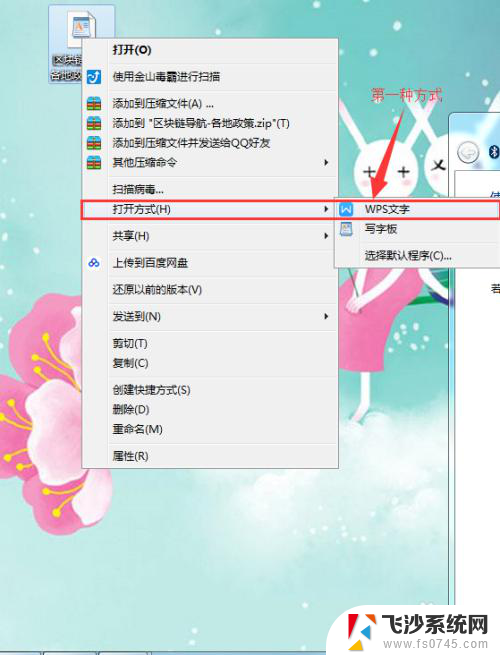
2.第二步设置默认打开方式。如图标注的位置,在右键选中之后弹出框里面选择【属性】,进入属性配置页面。
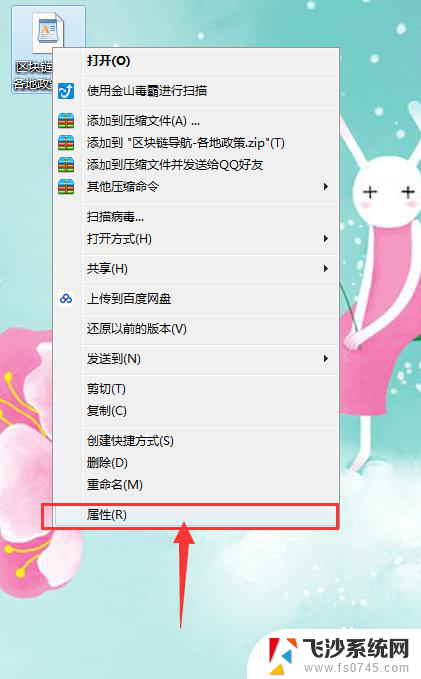
3.第三步,在属性配置的主页,我们在【打开方式】这一栏,把系统默认的配置更改掉。当选择【更改】按钮的时候会弹出一个选择框。
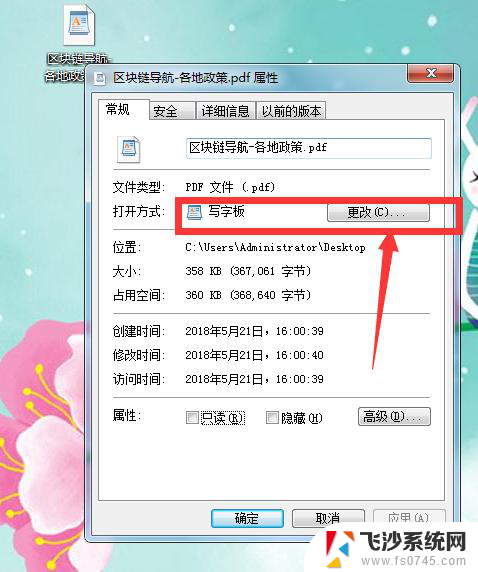
4.在这一步的选择框里面,选择目前系统中能够读取打开PDF软件工具的软件。如图标注的位置所示,这里面能够选择WPS软件,我们选择WPS软件,确定保存
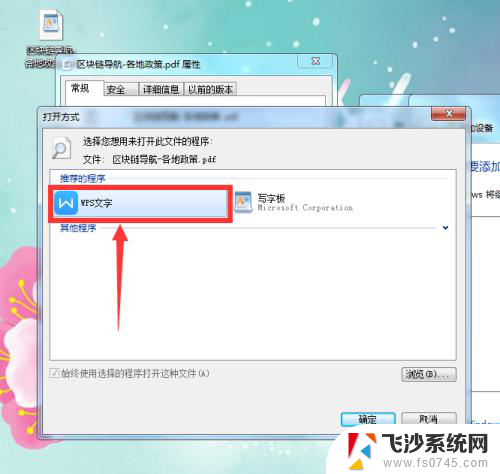
5.然后再次回到了属性配置主页面。这里打开方式已经修改为了WPS默认打开。点击【应用】,然后点击【保存】,之后配置即时生效。
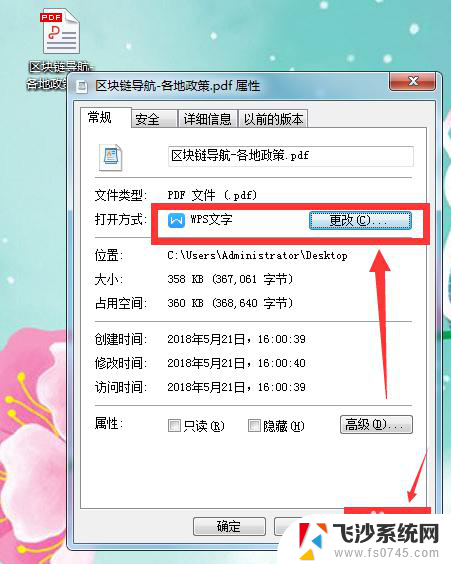
6.通过前面的配置,我们已经能够双击PDF文件,这个文件就默认使用WPS打开了。如图所示,打开显示正常,能够正常阅读。
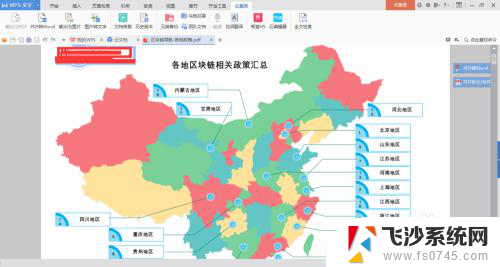
以上是关于如何更改总是使用WPS打开文件的全部内容,如果您遇到相同情况,您可以按照小编的方法来解决。
文件总是用wps打开怎么改 怎样让文件默认使用WPS打开相关教程
-
 怎么样默认用wps打开 wps文件如何默认用wps打开
怎么样默认用wps打开 wps文件如何默认用wps打开2024-03-17
-
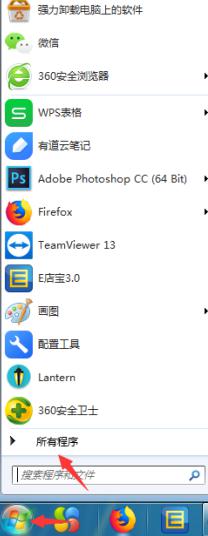 设置默认office 不用wps 电脑默认使用office打开文件
设置默认office 不用wps 电脑默认使用office打开文件2024-08-30
-
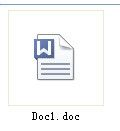 为什么电脑打开文件默认wps Word文件默认变成WPS怎么办
为什么电脑打开文件默认wps Word文件默认变成WPS怎么办2024-02-04
-
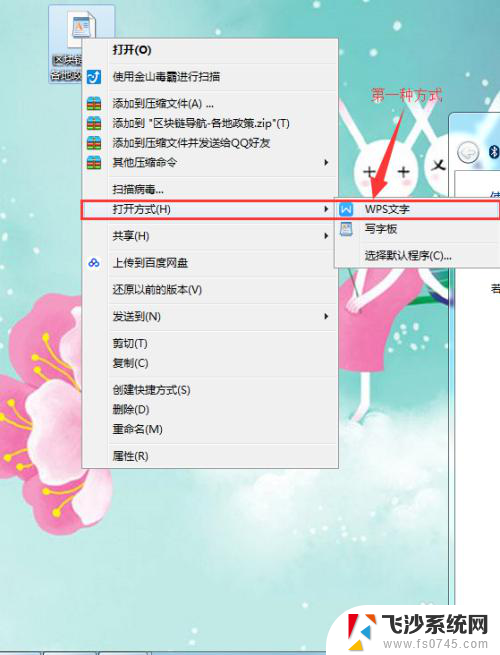 文档怎么默认用wps打开 设置文件默认打开方式为WPS方法
文档怎么默认用wps打开 设置文件默认打开方式为WPS方法2024-07-10
- wps文件怎么老是打不开 wps文件为什么打不开
- wps如何打开word文档 WPS怎么用Word打开文件
- 微信怎么更改文件打开的默认方式 怎么设置微信文件的默认打开方式
- 手机怎么修改文件打开方式 怎样在手机上修改文件的默认打开方式
- 怎么取消默认应用打开方式 电脑如何取消文件的默认打开方式
- wps收到文件都是乱码怎么办 wps打开文件乱码怎么办
- excel表格怎么设置共享文档 Excel表格共享权限设置
- 如何把图片背景去掉 图片背景去除软件
- 苹果怎么不更新系统升级 如何取消苹果iPhone手机系统更新
- 如何刷回安卓11系统 安卓12退回到安卓11的方法
- 联想笔记本显示正在充电但充不进电 联想笔记本充电问题解决方法
- 不能删除的软件怎么删除 电脑软件无法删除怎么办
电脑教程推荐